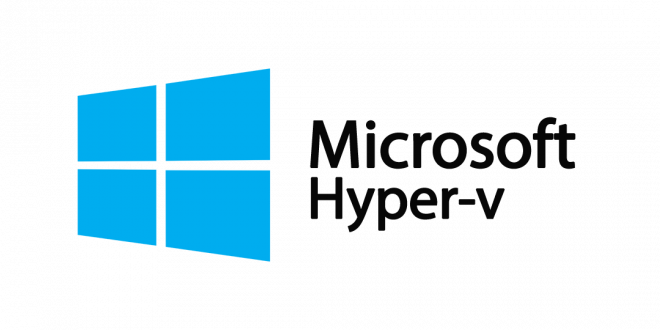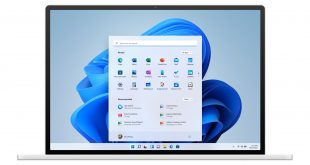Sicuramente avete sentito parlare di VMware, Virtual Box oppure virtualizzazione di sistemi operativi in generale, tuttavia non avendo approfondito, vi sarà capitato di riscontrare problemi di diverso tipo, che vi hanno costretto a rinunciare. Pertanto, Windows, grazie all’aiuto di una funzionalità nascosta, consente di simulare il setup e la gestione di un effettivo sistema operativo alla pari di software di terze parti autorizzati e popolari. Con questa funzionalità aggiuntiva di Microsoft, finalmente potrete evitare live CD oppure installazioni rischiose, perché vi sarà concesso di installare l’ISO o il CD comprendente il sistema operativo come se fosse un normale programma. Quindi vi permetterà di testare in anticipo come attorniano i programmi, scoprire bug, intuire se è il sistema adeguato a voi o no, divertirsi giocandoci.
Vediamo allora come virtualizzare un sistema operativo con Hyper-V in questa mini-guida.
Come attivare la funzionalità
Per attivare la console, dovrete entrare in Pannello di controllo (se possedete Windows 10 occorrerà andare sul PC ed aprire la scheda Computer) proseguire su Disinstalla oppure modifica programma e cliccate sul collegamento Attivazione o disattivazione delle funzionalità di Windows.
Di seguito, si aprirà una lista con diverse caselle: spuntate la casella Hyper-V e se avete attivato la virtualizzazione in modo corretto (al passaggio precedente) potrete attivare tutte le spunte, se succede il contrario, dovete sapere che avrete attivato una parte del programma e non potrete emulare sistemi a 64 bit nel vostro PC. Cliccate su OK e riavviate il PC.
Si consiglia di disinstallare altri programmi di virtualizzazione presenti nel vostro PC, poiché potrebbero andare in conflitto con Hyper-V e la gestione della cosa non sarebbe tanto facile. Se non abilitate la virtualizzazione o utilizzate un altro applicativo di emulazione, esso vi mostrerà soltanto la configurazione per 32 bit.
In ogni caso, dopo che avrete completato questo processo, potrete finalmente godere della virtualizzazione senza software aggiuntivi.
 SoluzioneOnline
SoluzioneOnline